Join the forum for Designers!
Your expertise is vital to the community. Join us and contribute your knowledge!
Join the Forum NowShare, learn and grow with the best professionals in the industry.
Symulacja SOLIDWORKS użytkownicy często chcą wiedzieć, w jaki sposób mogą sprawić, że ich symulacje będą działać płynniej i szybciej. Jeśli chodzi o tworzenie siatki obiektów w symulacji, często celem jest uproszczenie geometrii, aby proces tworzenia siatki był płynniejszy. Niestety, w przypadku cienkich komponentów trudność wzrasta, ponieważ wymaga to zwiększenia rozmiaru siatki, co zwiększa liczbę elementów. Często prowadzi to do wydłużenia czasu rozwiązywania problemów i straty produktywności.
W przypadku elementów skorupowych eliminuje to złożoność tworzenia siatki na całej grubości i skupia się wyłącznie na siatce powierzchniowej. W poniższym przykładzie zamodelujemy belkę dwuteową o jednakowej grubości, a następnie wykorzystamy elementy powłoki symulacyjnej do utworzenia siatki bryły.

Konfigurowanie modelu
Poradą ułatwiającą konfigurowanie elementów skorupowych jest konwersja ścian na obiekty powierzchniowe. Dodatkową zaletą jest to, że powierzchnie przenikają do połowy grubości. Polecenie Mid Surface w SOLIDWORKS jest do tego idealne.
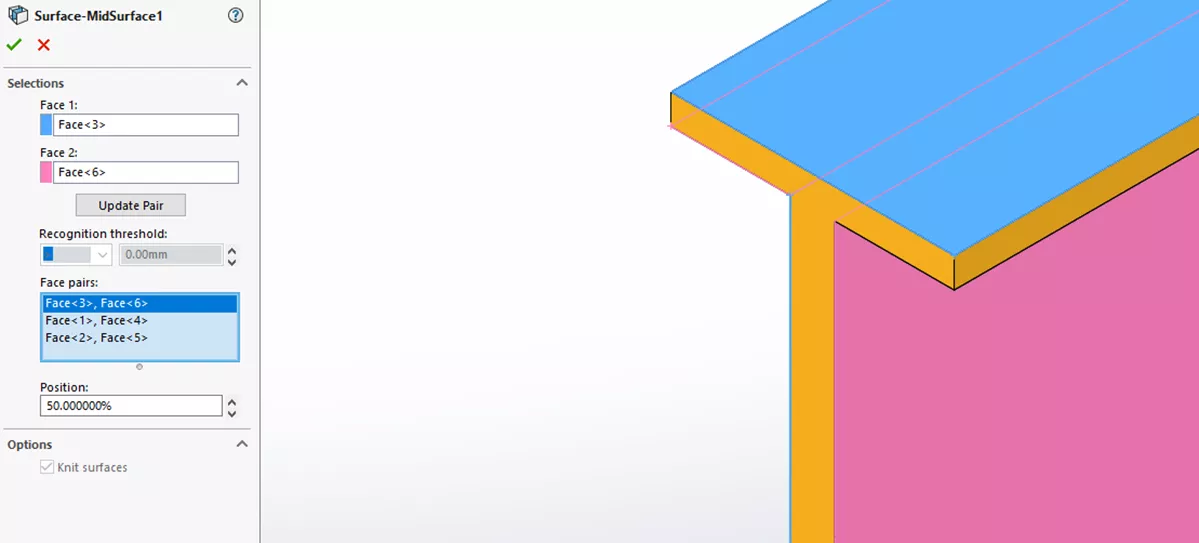
Dodatkowe funkcje, takie jak polecenie Wydłuż powierzchnię, mogą przybliżać krawędzie powierzchni do ścian w celu ich zetknięcia. Również, Linia podziału funkcja umożliwia dzielenie twarzy. Wyjaśnimy tę technikę później, gdy siatka zostanie utworzona w symulacji.
Notatka: Mid Surface może automatycznie zastosować funkcje Rozszerzenia i Podzielenia.
Po zakończeniu możemy wrócić i usunąć bryłę z drzewa, ponieważ nie będzie ona potrzebna w symulacji. W tym przykładzie trzy obiekty powierzchniowe pozostają nienaruszone.

W symulacji kliknij prawym przyciskiem myszy obiekt powierzchniowy i Edytuj definicję...
Zastosuj wartość grubości.


Kliknij prawym przyciskiem myszy obiekty powierzchniowe i kliknij Dodaj/edytuj materiał edytować materiał.

Na koniec utwórz siatkę, klikając siatkę prawym przyciskiem myszy i wybierając Utwórz siatkę. Należy pamiętać, że ikona siatki powłoki będzie wyglądać inaczej niż w przypadku siatki pełnej.

Aby przeanalizować różnice, elementy skorupy nie będą pokazywać grubości na podglądzie, ale powierzchnie zostaną oznaczone kolorami w celu określenia przodu i tyłu.
Ponadto, w zależności od tego, czy powierzchnie na powierzchni są podzielone, stykające się krawędzie są widoczne na elementach, co pomaga w tworzeniu kompatybilnych węzłów.
Możemy również dodać ręczny zestaw kontaktów, jeśli węzły są niezgodne (nie dotykają się), aby zapewnić wykrycie par twarzy.

Na koniec przeprowadź badanie, aby sprawdzić, czy wyniki można uzyskać w przypadku elementów powłokowych.

Wniosek
Metoda ta, zwana kondycjonowaniem CAD, pozwala nam skupić się na uproszczeniu modelu do symulacji. W tym przykładzie w symulacji zidentyfikowano elementy powłokowe, ponieważ w modelu utworzono obiekty powierzchniowe. Przeglądając wyniki, będzie ono podobne do badania, w którym zastosowano siatkę z drobniejszych elementów stałych, ale można go utworzyć szybciej i rozwiązać.
Join the forum for Designers!
Your expertise is vital to the community. Join us and contribute your knowledge!
Join the Forum NowShare, learn and grow with the best professionals in the industry.

